Đối với hàng triệu người dùng trên toàn cầu, Microsoft 365 đã trở thành công cụ không thể thiếu trong công việc và học tập hàng ngày. Tuy nhiên, một thay đổi tưởng chừng nhỏ nhưng lại gây không ít phiền toái gần đây đã khiến nhiều người dùng Word, Excel hay PowerPoint phải bối rối: thay vì chào đón bằng màn hình “Home” quen thuộc – nơi hiển thị các tài liệu gần đây, tùy chọn tạo mới hay các mẫu có sẵn – các ứng dụng này đột nhiên khởi động thẳng vào một tài liệu trống.
Trải nghiệm quen thuộc khi mở Word là được dẫn đến “Backstage View” – một trung tâm điều khiển tiện lợi, cho phép người dùng nhanh chóng truy cập các tài liệu vừa làm việc, tìm kiếm mẫu, hoặc tạo một tệp mới từ đầu. Màn hình này được thiết kế để tối ưu hóa quy trình làm việc, giúp người dùng tiết kiệm thời gian và giảm số lần nhấp chuột.
Tuy nhiên, trong thời gian gần đây, nhiều người dùng đã phản ánh rằng ứng dụng của họ bỏ qua bước này và “đẩy” họ thẳng vào một tài liệu trắng tinh. “Tôi cứ nghĩ máy mình bị lỗi gì đó,” chị Mai Anh, một nhân viên văn phòng tại Hà Nội chia sẻ. “Trước đây mở Word là hiện ra danh sách các file tôi hay dùng, giờ thì cứ trắng trơn, lại phải vào File rồi chọn Open, mất thêm vài bước.”
Sự thay đổi này, dù không làm gián đoạn nghiêm trọng công việc, nhưng lại phá vỡ luồng làm việc đã định hình và gây ra cảm giác khó chịu cho người dùng đã quen với sự tiện lợi của giao diện Office. Đặc biệt, với những người thường xuyên làm việc với nhiều tài liệu và cần truy cập nhanh chóng lịch sử làm việc, việc thiếu vắng màn hình “Home” thực sự là một trở ngại nhỏ nhưng đáng kể.
Nguyên nhân và giải pháp đơn giản
Theo các chuyên gia công nghệ và thông tin từ Microsoft, vấn đề này thường không phải là lỗi hệ thống mà là do một tùy chọn cài đặt nhỏ trong ứng dụng đã vô tình bị tắt hoặc thay đổi sau một số bản cập nhật phần mềm. May mắn thay, việc khắc phục lại vô cùng đơn giản và nhanh chóng.
Để đưa màn hình “Home” trở lại, người dùng chỉ cần thực hiện các bước sau:
- Mở bất kỳ ứng dụng Office nào gặp vấn đề (ví dụ: Word, Excel hoặc PowerPoint). Ứng dụng sẽ mở ra một tài liệu trống.
- Nhấp vào tab “File” (Tệp) ở góc trên bên trái màn hình.
- Trong menu hiện ra ở bên trái, kéo xuống dưới cùng và chọn “Options” (Tùy chọn).
- Cửa sổ “Options” sẽ xuất hiện. Đảm bảo bạn đang ở mục “General” (Chung) trong danh sách bên trái.
- Cuộn xuống phần dưới cùng của cửa sổ bên phải, tìm đến tùy chọn có tên: “Show the Start screen when this application starts” (Hiển thị màn hình Bắt đầu khi ứng dụng này khởi chạy).
- Đánh dấu chọn (tick) vào ô vuông nhỏ bên cạnh tùy chọn này.
- Nhấp vào “OK” để lưu thay đổi.
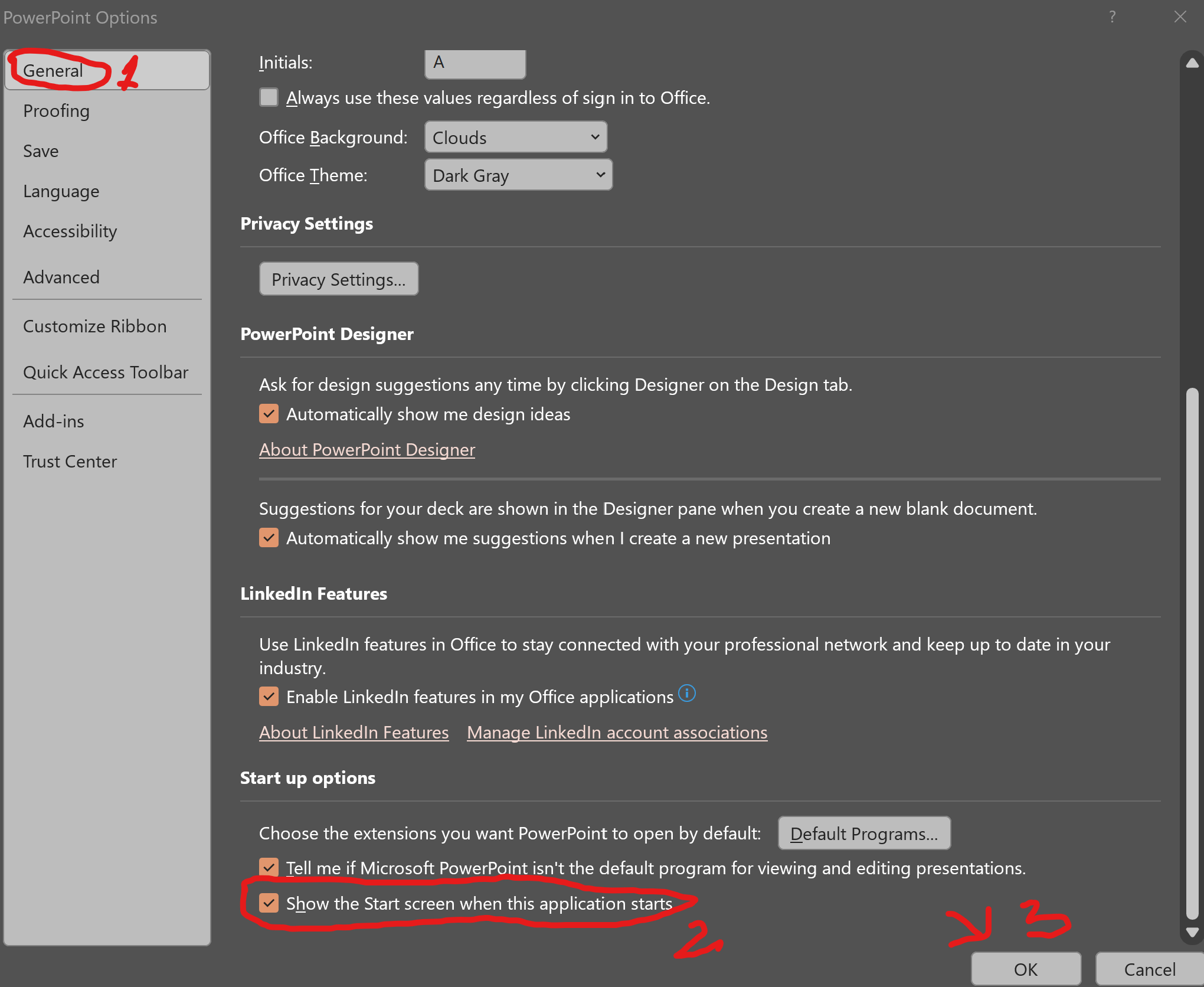
Sau khi thực hiện các bước này và khởi động lại ứng dụng, màn hình “Home” thân thiện sẽ xuất hiện trở lại, giúp người dùng tiếp tục trải nghiệm Microsoft 365 một cách liền mạch và hiệu quả nhất.
Sự cố nhỏ này một lần nữa cho thấy tầm quan trọng của việc một chi tiết thiết kế nhỏ có thể ảnh hưởng lớn đến trải nghiệm người dùng hàng ngày. Đồng thời, nó cũng minh chứng cho sự dễ dàng trong việc điều chỉnh các cài đặt cá nhân hóa trong bộ ứng dụng Office mạnh mẽ này.

